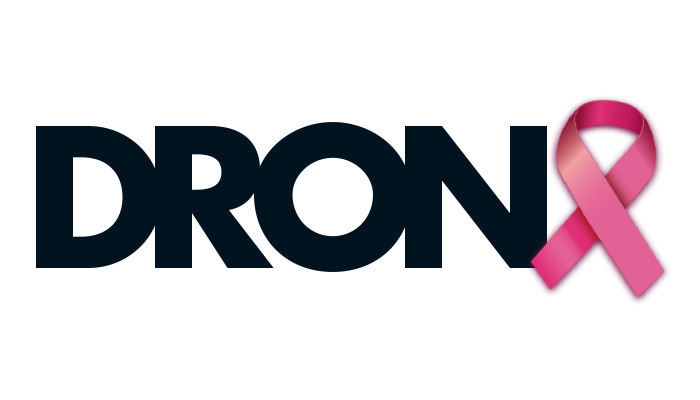Dronx et Agraf, esprit collaboratif
Professionnel (webdesigner, community manager…) ou individuel, souhaitant se former la composition, la retouche d’images et à l’utilisation d’Adobe Photoshop.
Utilisation dans le cadre de conception graphique print ou web, communication/marketing, etc.
Pré-requis
Connaissance et pratique de l’environnement informatique Windows ou Mac.
Objectifs
Maîtriser les principales fonctionnalités de Photoshop.Savoir effectuer des retouches sur une image.
Concevoir des montages et réaliser des effets grâce aux calques et aux filtres
Contenu pédagogique
Connaître les fonctionnalités
Comprendre les différentes utilisations
Utiliser les fonctions de base de Photoshop, les formats et les couleurs
Différencier les types d’images : Bitmap et Vectoriel, les modes colorimétriques : RVB, CMJN
Utiliser le cercle chromatique et les différentes représentations de la couleur
Comprendre les principaux formats graphiques : Les formats natifs de Photoshop, le PSD, le PSB, le PDF, le PSDT. Les autres formats courants : AI, EPS, PNG, TIFF, JPEG…
Se familiariser avec les barres de menu, d’options, d’outils, les colonnes de panneaux, la personnalisation de l’interface. Utiliser les jeux de palettes
Utiliser les outils fondamentaux de Photoshop
Créer des nouveaux document via les gabarits de base de Photoshop (impression, web, ..)
Ouvrir une image
Vérifier la taille et la résolution de l’image
Corriger la zone de travail
Créer et gérer les calques
Renommer les calques
Modifier l’ordre des calques
Utiliser les outils lassos et sélection via les formes géométriques
Paramétrer sélection d’objets, sélection rapide, sélectionner un sujet et baguette magique
Ajouter ou supprimer des zones de sélection
Améliorer la zone de sélection avec les outils adéquats
Maîtriser les outils tampon, correcteur, pièce
Gérer les formes d’historique, forme d’historique artistique
Utiliser et différencier la gomme, gomme d’arrière-plan et gomme magique
Découvrir l’outil tampon de duplication et ses réglages
Utiliser les outils goutte d’eau, netteté, doigt
Utiliser les outils densité +, Outil densité -, éponge
Protéger le calque d’arrière-plan
Choisir les outils de sélection adéquats
Naviguer parmi les calques
Utiliser les outils de retouche pour peaufiner le photomontage
Grouper et trier les calques
Transformer un groupe de calques
Découvrir et parcourir les modes de fusion des calques
Travailler avec les calques de réglage et masques de fusion
Comprendre les principes de fonctionnement des calques de réglage
Utiliser les masques de fusion des calques de réglage
Appliquer un masque de fusion à un calque image
Utiliser les outils texte et les styles de calques
Gérer les outils texte
Maîtriser le calque de texte et les styles de calque
Utiliser l’outil masque de texte avec un document de type texture
Écrêter un calque texte sur une image
Travailler avec les calques de formes
Comprendre les avantages des éléments vectoriels
Utiliser les outils de forme
Tracer des formes
Tracer des masques vectoriels
Utiliser l’outil plume et les points d’ancrage
Utiliser les courbes de Bézier
Ajouter / supprimer des points d’ancrage
Convertir des points
Détourer à partir de tracés de travail
Transformer un tracé de travail en zone de sélection
Récupérer le tracé de travail
Créer un nouveau masque à partir de la zone de sélection
Tout public, professionnel ou particulier, souhaitant se former au montage vidéo via Adobe Premiere Pro. Utilisation dans le cadre de films institutionnels, diffusions off-line ou Web, communication/marketing…
Pré-requis
Connaissance et pratique de l’environnement informatique Windows ou Mac.
Objectifs
Savoir créer des montages et détourages complexesUtiliser les outils d’automatisation en traitement par lot
Maîtriser les fonctionnalités avancées de Photoshop pour la retouche photo, le photomontage et les corrections colorimétriques
Contenu pédagogique
Utiliser les différents types de calques
Travailler avec les calques de pixels
Travailler avec les calques vectoriels
Travailler avec les calques de réglages
Utiliser les calques d’écrêtage
Utiliser les objets dynamiques
Travailler un photomontage
Maîtriser les outils de sélection
Travailler les différentes méthodes de sélection
Utiliser la fenêtre Améliorer le contour
Maîtriser la sélection par plage de couleur
Utiliser les couches
Retoucher des photo avec des méthodes avancées
Maîtriser les précautions d’usage
Analyser l’histogramme RVB
Travailer avec les tons moyens / foncés / clairs
Analyser l’histogramme des couches séparées
Régler en fonction des besoins de l’image :
Courbes : méthode automatique, méthode pipette, méthode histogramme
Niveaux : méthode automatique, méthode pipette, méthode histogramme
Balance des couleurs – Teinte saturation
Travailler en non destructif avec les calques de réglages
Travailler sur le grain de peau
Changer la couleur des yeux
Changer la couleur des cheveux
Modifier la teinte de la peau
Affiner les traits / contours du visage
Travailler sur l’atmosphère générale de la composition
Déformer en travailler en perspective
Utiliser l’outil de déformation marionnette
Utiliser les fonctions de transformation (perspective, cage de déformation)
Utiliser l’outil de déformation de perspective
Utiliser l’outil tampon en perspective via le filtre « point de fuite »
Utiliser l’outil échelle basée sur le contenu
Travailler avec les nouveaux flous
Utiliser le flou de diagramme
Utiliser le flou de profondeur de champ